要让vscode中的长代码自动换行,1.可在设置中将“editor: word wrap”从“off”改为“on”;2.或直接在settings.json文件中添加"editor.wordwrap": "on"。此外,还可选择按指定列数(wordwrapcolumn)或视口与列数的较小值(bounded)换行。自动换行有助于提升小屏幕或分屏时的阅读效率,但也可能影响逻辑连贯性。其他优化技巧包括使用小地图、代码折叠、面包屑导航、大纲视图、定义跳转、多光标编辑、多窗口布局、主题字体优化及实用扩展。团队协作中可通过editorconfig统一基础格式,结合代码格式化工具(如prettier)、静态分析工具(如eslint)、代码审查机制、编码规范文档及技术分享,共同保障代码风格和阅读习惯的一致性,从而降低沟通成本,提升维护效率。
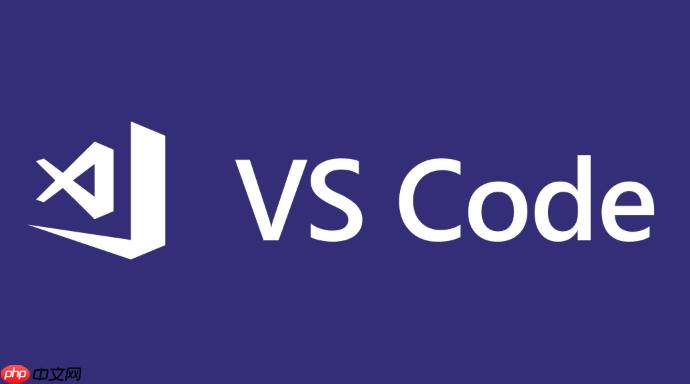
在VSCode里启用自动换行,最直接的方式是在设置中找到“Editor: Word Wrap”选项,将其从“off”改为“on”,或者直接编辑settings.json文件,加入"editor.wordWrap": "on"这一行配置。这样,那些横向溢出的代码行就会自动折叠到下一行,免去了左右滚动的麻烦。
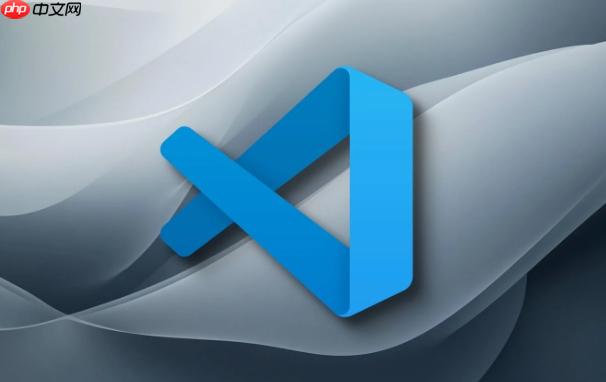
解决方案
要让VSCode里的长代码自动换行,你有两种主要途径,都挺简单的:
一种是图形界面操作:
打开VSCode,点击左下角的齿轮图标(设置),或者直接按Ctrl + ,(Windows/Linux)/ Cmd + ,(macOS)打开设置面板。
在搜索框里输入“word wrap”。
你会看到一个名为“Editor: Word Wrap”的选项。默认可能是“off”。
点击下拉菜单,选择“on”。这样,所有文件的内容都会根据你的编辑器宽度自动换行。
你也可以选择“wordWrapColumn”并设置一个具体的列数,比如80或120,代码会在达到这个列数时换行。或者选择“bounded”,它会根据视口宽度和wordWrapColumn中较小的一个来换行。我个人比较常用“on”,因为它最省心,不用去管具体列数。
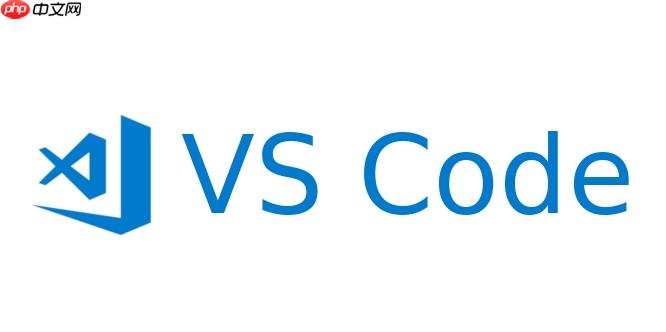
另一种是直接修改settings.json文件:
按Ctrl + Shift + P(Windows/Linux)/ Cmd + Shift + P(macOS)打开命令面板。
输入“Open Settings (JSON)”并选择它。
这会打开你的用户settings.json文件。
在文件里添加或修改以下配置:
{
"editor.wordWrap": "on"
// 你可能还有其他配置,这里只是示例
}保存文件,设置就会立即生效。这种方式对于我这种喜欢直接改配置的人来说更快捷,也方便在不同机器间同步配置。

自动换行对代码可读性究竟有多大影响?
说实话,自动换行这事儿,是个见仁见智的选项,它对代码可读性的影响,真得看具体情况和个人习惯。对我来说,它解决了一个大痛点:横向滚动。在小屏幕笔记本上,或者当我需要分屏看代码,窗口宽度不够时,没有自动换行简直是灾难。一行代码太长,你需要不停地左右拖动滚动条才能看完,这严重打断了阅读的流畅性,大脑还得额外处理这种“物理”上的不适。有了自动换行,代码始终保持在视口内,上下文一览无余,眼睛的移动路径更自然,效率自然就高了。
但它也不是万能药。有时候,自动换行会把原本逻辑上应该连在一起的代码行生硬地切断,比如一个很长的函数调用链,或者复杂的条件判断。虽然它们在视觉上换行了,但逻辑上它们仍是一体。这可能导致你在阅读时产生一点点困惑,需要多花一秒钟去判断这到底是新的一行代码,还是上一行的延续。尤其是一些对格式有严格要求的语言或团队,强制的自动换行可能反而让代码看起来不那么“整齐”,甚至影响到复制粘贴的准确性。所以,我会根据当前任务和所用设备的屏幕大小来权衡,有时候我会为了保持代码的“原汁原味”而暂时关闭它,或者在写Markdown文档时才打开。
除了自动换行,还有哪些长代码阅读优化技巧?
除了自动换行,VSCode里还有一大堆宝藏功能,能极大提升你阅读长代码的体验。我个人常用且觉得非常有效的有:
小地图 (Minimap):这是我最离不开的功能之一。它在编辑器右侧提供了一个代码的缩略图,你可以一眼看到整个文件的结构,快速定位到你想去的部分。对于几千行的文件,这简直是导航神器。我经常通过小地图来“扫描”代码,寻找特定的模式或注释。
代码折叠 (Code Folding):把不关心的代码块(比如一个很长的函数体、一个import列表)折叠起来,只显示关键部分。这让你可以专注于当前正在阅读的逻辑,减少视觉噪音。我习惯把一些已经确认无误的辅助函数或者配置对象折叠起来,让主逻辑清晰可见。
面包屑 (Breadcrumbs):编辑器顶部会显示当前光标所在位置的路径,包括文件路径、函数名、类名等。这对于理解深层嵌套的代码结构非常有帮助,你总能知道自己“身在何处”。
大纲视图 (Outline View):在侧边栏,它会列出当前文件中所有的符号(函数、变量、类等),并形成一个树状结构。你可以点击任何一个符号快速跳转到其定义处。这比小地图更具结构性,适合精确导航。
Go to Definition / Peek Definition:这是理解代码逻辑的核心。当你遇到一个不熟悉的函数或变量时,
F12(Go to Definition) 可以直接跳到它的定义处,而Alt + F12(Peek Definition) 则可以在当前文件里弹出一个小窗口显示定义,不用离开当前上下文。我几乎每分钟都会用到这个功能,它让我在不同的文件和函数之间穿梭自如。多光标编辑 (Multi-cursor Editing):虽然不是直接用于阅读,但它在修改重复模式的代码时效率奇高。当你需要修改多处类似的代码时,按住
Alt键点击可以添加多个光标,同时编辑。这间接减少了你在长代码中反复查找和修改的时间。工作区/多窗口布局 (Workspaces/Multi-window Layout):有时候我需要同时对比两个文件,或者在一个屏幕上看代码,另一个屏幕看测试。VSCode允许你创建多个编辑器组,甚至把一个编辑器组拖拽出来变成独立窗口。这对于多任务或代码比对非常实用。
主题和字体 (Themes and Fonts):这听起来有点“表面”,但一个好的代码主题(语法高亮)和舒适的字体(字号、行高)能极大降低眼睛疲劳,提升长时间阅读的舒适度。我个人偏爱对比度适中、不那么刺眼的主题,以及易于区分字符的编程字体。
扩展 (Extensions):VSCode的生态是其强大之处。比如,像Code Spell Checker、GitLens(显示每行代码的git提交信息)、Bracket Pair Colorizer(为括号着色,方便区分嵌套)等扩展,都能在不同维度上辅助你理解和阅读代码。
这些技巧结合起来,能让我在面对任何规模的代码库时,都能保持高效和愉悦的阅读体验。
团队协作中,如何统一代码风格和阅读习惯?
在团队协作中,统一代码风格和阅读习惯的重要性,怎么强调都不过分。它直接关系到代码的可维护性、团队成员之间的协作效率,以及新成员融入项目的速度。我见过太多因为风格不统一导致的代码“打架”,或者互相阅读对方代码时效率低下。要解决这个问题,我认为可以从几个层面入手:
EditorConfig:这是基础中的基础。EditorConfig是一个文件格式,用于帮助不同IDE和编辑器之间保持一致的编码风格。你可以在项目根目录创建一个
.editorconfig文件,定义诸如缩进大小、是否使用tab、字符集、行尾符等规则。当团队成员打开项目时,只要他们的编辑器支持EditorConfig(VSCode原生支持),就会自动遵循这些规则。这从源头上保证了最基本的代码格式统一。代码格式化工具 (Code Formatters):比如JavaScript/TypeScript生态里的Prettier,Python的Black,Go的gofmt等。这些工具能够自动化地格式化代码,确保所有代码都符合预设的风格。最理想的做法是,在保存文件时自动运行格式化,或者在提交代码前通过Git Hook强制执行。这样,无论谁写的代码,最终提交到版本库时都是统一的风格,极大地减少了代码审查时关于风格的争论。
静态代码分析工具 (Linters):像ESLint(JavaScript/TypeScript)、Pylint(Python)、GoVet(Go)等。它们不仅能检查潜在的bug和反模式,还能强制执行更高级别的代码风格规则,比如变量命名规范、函数复杂度、禁止某些语法特性等。我通常会把这些工具集成到CI/CD流程中,如果代码不符合规范,就无法通过测试并部署。这是一种“硬约束”,确保了代码质量和风格的底线。
代码审查 (Code Reviews):这是团队协作中非常关键的一环。在代码审查过程中,除了关注逻辑正确性、性能等,也应该对代码风格和可读性进行讨论。这不仅是发现问题,更是团队成员之间交流最佳实践、相互学习的过程。通过定期的代码审查,团队可以逐渐形成共识,并把这些共识固化到自动化工具的配置中。
制定并分享编码规范文档:虽然自动化工具很强大,但有些更抽象的“最佳实践”或“设计哲学”是工具无法强制的。这时候,一份清晰、简洁的编码规范文档就显得尤为重要。它应该涵盖团队在命名、模块划分、错误处理、注释等方面的约定。这份文档不应该是死板的教条,而应该是活的,随着团队的成长和项目的演进不断更新。
定期进行技术分享和讨论:团队成员坐下来,讨论一下最近遇到的代码可读性问题,或者分享一些新的编码技巧。这种非正式的交流往往能更好地促进理解和习惯的养成。
统一代码风格和阅读习惯,最终目的都是为了降低沟通成本,让代码本身成为最清晰的文档。这不是一蹴而就的,需要工具、流程和团队文化的共同支持。但一旦建立起来,回报是巨大的。






























